A klónozó bélyegző eszköz használata a Photoshop CS6 programban

Fedezze fel a Klónbélyegző eszköz használatát a Photoshop CS6 programban, és tanulja meg, hogyan klónozhat képeket szakmai szinten.
Az Ecset eszköz működési helyét úgy szabályozhatja, hogy kiválaszt egy adott méretű, alakú és keménységű ecsetcsúcsot (egy kerek ecsetvég szélei mentén a homályosságot vagy annak hiányát). Ne feledje azt is, hogy az ecsettel és más festőeszközökkel finom változtatásokat hozhat létre a meglévő színekben.
A megfelelő keverési mód és átlátszatlanság kiválasztásával keverheti a festmény színét a kép meglévő színeibe. Hozza meg ezeket az alapvető döntéseket az Ecset eszközhöz tartozó Beállítások sávban.
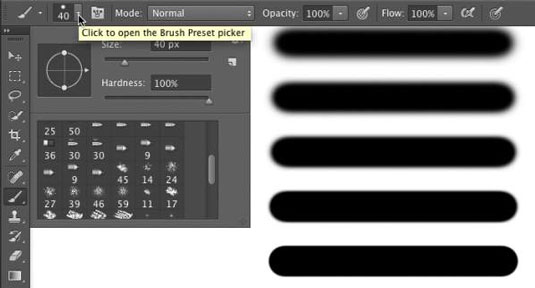
Hozza meg az elsődleges döntéseket a festőeszköz viselkedésével kapcsolatban a Lehetőségek sávon.
Ahogy az ábrán is látható, az Opciók sáv egy miniatűr Ecset panelhez nyújt hozzáférést, amelyen kiválaszthat egy ecsetcsúcsot, módosíthatja annak méretét, tájolását, kerekségét (néhány ecsetcsúcs), és beállíthatja az ecset éleinek keménységét. (Csak a kerek kefe hegyei használják a Keménység beállítását az Opciók sávban.)
A jobb oldali öt mintavonal a keménységet mutatja, 0% és 100% között, 25%-os lépésekben, mindezt 40 pixeles ecsettel. Az Ecset eszköz bármilyen ecsetcsúcsot használhat, amely az Ecset panelen található – és az ecset hegyét többféleképpen testreszabhatja.
Valójában készen áll a festésre a Photoshopban! Válassza ki az előtér színét, válassza ki a kívánt ecsetméretet, döntse el, milyen kemények vagy homályosak legyenek az élek, módosítsa a keverési módot és az átlátszóságot (ha szükséges), és húzza az eszközt a képen. (És ami talán a legjobb az egészben, hogy nincs szükség terpentinre a takarításhoz – csak cserélje ki az eszközöket az Eszköztárban.)
Amikor az ecset használó eszközökkel dolgozik, mindig ne feledje, hogy a kiválasztott ecsetcsúcs egyedi lenyomatok sorozataként, úgynevezett példányokként kerül alkalmazásra. Tekintsünk egy példát az ecset hegyének egyetlen benyomásának, mint például, ha egyszer egy tollat koppintunk egy darab papírra – egyetlen pontot hagy maga után.
Vessen egy pillantást a külső szegélyekre ezen az ábrán. Az ecsethegy Térköz értékének módosítása (a fő Ecset panelen, amely a Photoshop Ablak menüjéből nyílik meg) megmutatja, hogyan jelennek meg a példányok. A bal felső sarokban a térköz az alapértelmezett 25%-ra van állítva, és egy folyamatos sor következik.
A jobb felső sarokban a Térköz 67%-ra van állítva, és az egyes ecsethegyek átfedő körökként láthatók. A bal alsó sarokban a Térköz 133%-ra van állítva – ez egy olyan beállítás, amelyet szaggatott vagy szaggatott vonal esetén használhat –, és minden ecsetcsúcs példány külön-külön látható.

A távolság megváltoztatásával láthatóvá válik az egyes ecsetcsúcs példányok.
Ha tudja, hogy a kurzor az ecset hegyének megjelenítésére van beállítva, de ehelyett az apró kis szálkeresztet látja, ellenőrizze a Caps Lock billentyűt a billentyűzeten. A Caps Lock átkapcsol a precíz és az ecset méretű kurzorok között az ecset használó eszközökhöz.
Ha módosítja az Ecset eszköz Opacitás beállítását a Lehetőségek sorban, akkor módosítja a körvonal egészének megjelenését. A Flow beállítás módosítása (szintén a Lehetőségek sorban) viszont megváltoztatja az ecsetcsúcs minden egyes példányánál alkalmazott szín mennyiségét.
Ha az áramlást csökkentjük, és a távolság 100%-nál kisebbre van állítva, az egyes ecsetpéldányok átfedő területei sötétebbnek tűnnek (vagy világosabbnak, ha például fehéret a feketére festenek).
Az Ecset eszköz Beállítások sávjának utolsó eleme megérdemel egy gyors pillantást. A Flow mező jobb oldalán található az Airbrush gomb. Ha az Airbrush be van kapcsolva (a gomb elsötétül), a Flow érték nagyobb jelentést kap.
Miközben az ecsettel fest Airbrush módban, csökkentett áramlási beállítással, a kurzor lenyomásával lefelé tartó leállítása lehetővé teszi a színek felhalmozódását (átlátszatlanabbá válását), mintha valódi festékszórót használna. Az Airbrush-t hagyományos festékszóróként és festékszóró szimulálására is használhatja. Ezen az ábrán mindkettőt láthatja.

Airbrush és spray-festés az Ecset eszközhöz tartozó Airbrush opcióval.
Ha számítógépe olyan processzorral és videokártyával rendelkezik, amely támogatja az OpenGL-rajzolást, a könnyebb festés érdekében elforgathatja a képet a képernyőn – ne a vásznat forgatja, hanem a képernyőn megjelenő képet! Ez nagyszerű lehet egy rétegmaszk finomhangolásához vagy más kényes festési feladatok elvégzéséhez.
A Nézet elforgatása eszköz (amely a Kézi eszközzel van beágyazva) lehetővé teszi, hogy a rajzot a legkényelmesebb festési körvonalnak megfelelően rendezze el. A Nézet elforgatása eszköz húzása közben a képernyőn megjelenő iránytű piros nyíla mindig a kép tetejére irányítja. Ha azt szeretné, hogy a kép a tetejére kerüljön, egyszerűen kattintson duplán a Nézet elforgatása eszközikonra az Eszköz panelen.
Fedezze fel a Klónbélyegző eszköz használatát a Photoshop CS6 programban, és tanulja meg, hogyan klónozhat képeket szakmai szinten.
Az Adobe Creative Suite 5 (Adobe CS5) Dreamweaverben a Property Inspector az egyik leghasznosabb panel, amely részletes információkat nyújt a kiválasztott elemekről.
A korrekciós réteg a Photoshop CS6-ban színkorrekcióra szolgál, lehetővé téve a rétegek tartós módosítása nélkül történő szerkesztést.
Amikor az Adobe Illustrator CC-ben tervez, gyakran pontos méretű formára van szüksége. Fedezze fel az átalakítás panel használatát az alakzatok precíz átméretezéséhez.
A Photoshop CS6 paneljeinek kezelése egyszerű és hatékony módja a grafikai munkafolyamatok optimalizálásának. Tanulja meg a paneleket a legjobban kihasználni!
Fedezze fel, hogyan kell hatékonyan kijelölni objektumokat az Adobe Illustratorban a legújabb trükkökkel és technikákkal.
Fedezze fel a Photoshop CS6 legmenőbb funkcióját, a Rétegek automatikus igazítását, amely lehetővé teszi a tökéletes képek létrehozását.
Fedezze fel, hogyan használhatja az InDesign szövegkeret beállításait a kívánt eredmények eléréséhez. Tudja meg, hogyan rendezheti el a szövegeket, és optimalizálja a kiadványait!
Fedezd fel, hogyan használhatod az InDesign Creative Suite 5 rácsait és segédvonalait az elemek pontos elhelyezésére. A rácsok és a segédvonalak megkönnyítik az oldal elrendezését és a nyomtatást.
Ismerje meg, hogyan alkalmazhat átlátszóságot az SVG-grafikákon az Illustratorban. Fedezze fel, hogyan lehet átlátszó hátterű SVG-ket nyomtatni, és hogyan alkalmazhat átlátszósági effektusokat.





